Как заблокировать ваши фото и видео в Google Foto
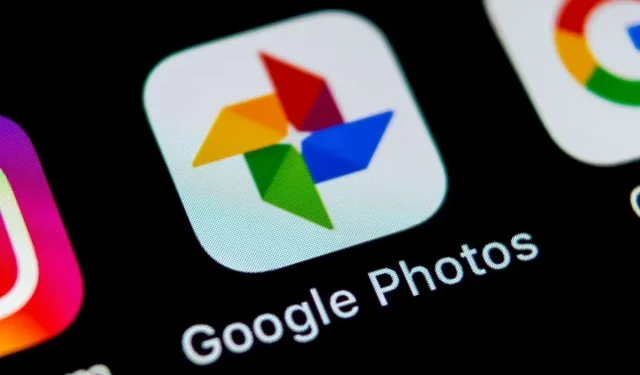
Google Foto недавно представил возможность защищать «частные» фотографии и видео, помещая их в папку «Заблокировано». Вот как это использовать.
По той или иной причине у всех нас есть фотографии и/или видео, которые мы не хотим показывать другим, и почти все мы испытали эту волну паники, когда вы даете свой телефон кому-то, чтобы показать фотографию и попросить ее. . -Что. начните просматривать свои фотографии. Если вы используете Google Фото, вам больше не о чем беспокоиться, потому что вы можете легко переместить самые важные фотографии и видео в заблокированную папку.
Заблокированная папка Google Foto доступна на большинстве устройств Android.
Подобная блокировка фотографий и видео изначально была функцией только для устройств Pixel. Тем не менее, Google пообещал, что он появится на устройствах Android и iOS до конца этого 2021 года. Хотя iPhone еще не соответствует требованиям, полиция Android обнаружила, что некоторые устройства Android, кроме Pixel, могут извлечь из этого пользу.
Прежде всего, небольшое пояснение о том, как работает эта опция. Когда вы перемещаете фотографии и видео в заблокированную папку Google Foto, происходит несколько вещей. Во-первых, файлы не отображаются в вашей общей библиотеке фотографий. Во-вторых, файлы не копируются в облако, что добавляет дополнительный уровень защиты. Если вы удалите приложение Google Foto или перезагрузите телефон, все в заблокированной папке будет немедленно удалено.
Как заблокировать фото и видео в Google Фото
Если у вас есть эта функция в приложении Google Foto, просто откройте фото или видео, которое вы хотите заблокировать, проведите пальцем вверх по изображению или коснитесь значка с тремя маленькими точками в правом верхнем углу и найдите «Переместить в заблокированную папку». вариант.
Если вы впервые используете эту функцию, Google Foto отобразит экран с подробным описанием. Если все это вас устраивает, нажмите «Настройки». Выполните аутентификацию, используя обычный метод блокировки экрана, и нажмите «Подтвердить», когда будет предложено.
Затем просто нажмите «Переместить», и Google Foto извлечет этот файл из вашей библиотеки фотографий и поместит его в заблокированную папку.
Как получить доступ к файлам в заблокированной папке
Заблокированная папка несколько скрыта. Чтобы найти его, нажмите «Библиотека», затем «Полезные предложения». Прокрутите вниз, пока не найдете «Папка заблокирована». Выполните аутентификацию и нажмите «Подтвердить». Здесь вы можете просматривать свои фото и видео, как и в любой папке. Конечно, также можно извлечь файл из этой заблокированной папки.
Добавить комментарий